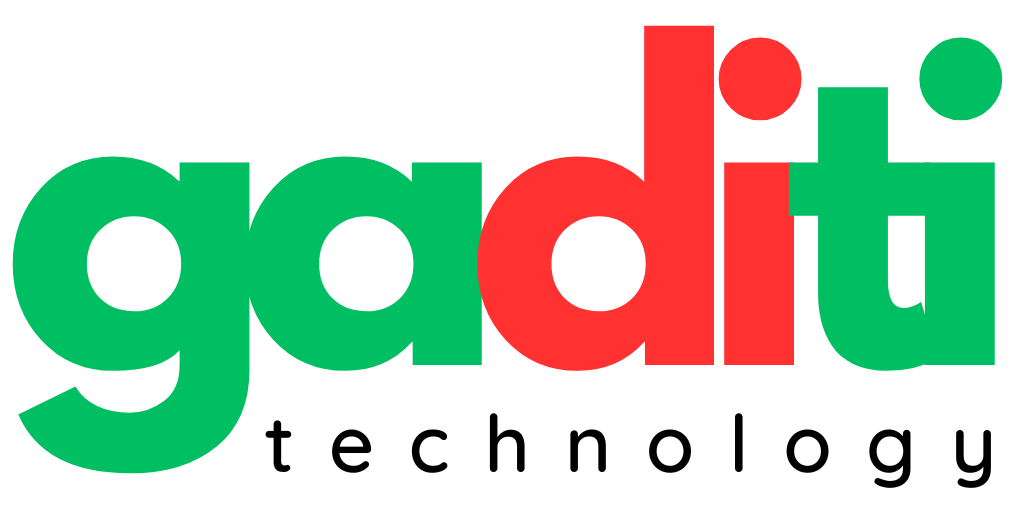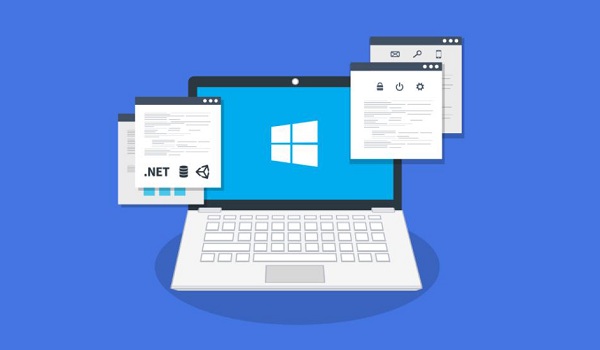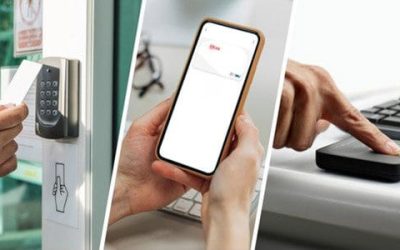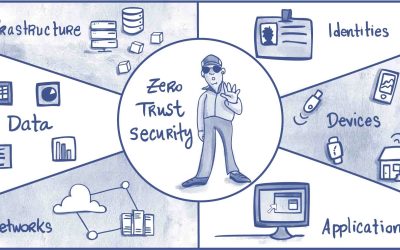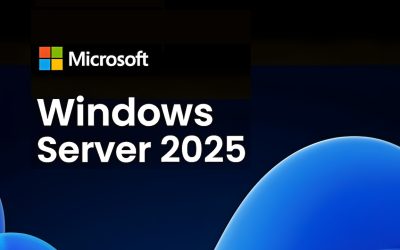Windows Server with Desktop Experience là gì?
Windows Server with Desktop Experience là phiên bản đầy đủ tính năng của Windows Server bao gồm giao diện người dùng đồ họa (GUI). Phiên bản này cung cấp môi trường máy tính để bàn Windows quen thuộc, phù hợp với các tác vụ yêu cầu tương tác trực tiếp của người dùng. Phiên bản này hỗ trợ các ứng dụng truyền thống và vai trò máy chủ, cung cấp khả năng quản lý dễ dàng thông qua các công cụ đồ họa như Server Manager. Mặc dù tiêu tốn nhiều tài nguyên hơn so với Server Core, nhưng nó đơn giản hóa việc quản trị cho những người đã quen với GUI. Phiên bản này được khuyến nghị cho các tình huống mà giao diện đồ họa là cần thiết, chẳng hạn như quản lý các cấu hình phức tạp hoặc chạy các ứng dụng có phụ thuộc GUI.

Windows Server Core là gì?
Windows Server Core thực ra là một phiên bản rút gọn của Windows Server. Bạn có thể dễ dàng thấy tùy chọn này trong quá trình cài đặt Windows Server. Nếu trong đầu bạn vừa xuất hiện ý nghĩ “Vậy thì quản trị nó thế quái nào nhỉ” thì câu trả lời chính là công cụ dòng lệnh mạnh mẽ Windows Powershell hay thậm chí công cụ dòng lệnh truyền thống CMD, cũng có thể là tiện ích quản trị thông qua giao diện cơ bản hoặc thông qua tùy chọn công cụ quản trị từ xa.
Nếu bạn đã cài đặt Windows Server Core mà quá mệt mỏi với các thao tác và công việc quản trị thì bạn cũng hoàn toàn có thể hô biến giao diện trở lại một cách dễ dàng với câu lệnh trên nền Windows PowerShell:
Install-WindowsFeature -IncludeAllSubFeature User-Interfaces-Infra -Source c:\win
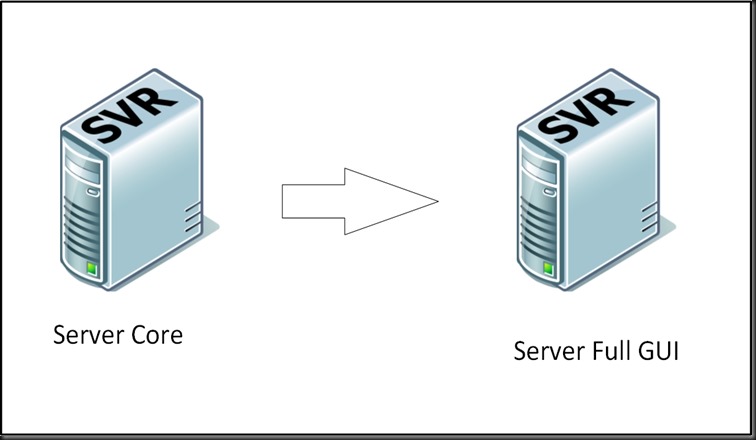
Bảng so sánh Windows Server Core và Windows Server with Desktop
| Component | Server Core | Server with Desktop Experience |
|---|---|---|
| Giao diện người dùng | Tối thiểu, điều khiển bằng dòng lệnh (PowerShell, SConfig, cmd) | Giao diện người dùng đồ họa Windows chuẩn |
| Không gian đĩa | Yêu cầu nhỏ hơn | Yêu cầu lớn hơn |
| Cài đặt, cấu hình, gỡ cài đặt vai trò máy chủ cục bộ | PowerShell | Server Manager hoặc PowerShell |
| Vai trò và tính năng | Một số vai trò và tính năng không khả dụng. Một số tính năng từ Server with Desktop Experience để tương thích với ứng dụng có thể được cài đặt bằng Tính năng tương thích ứng dụng theo yêu cầu (FOD). | Tất cả các vai trò và tính năng đều có sẵn, bao gồm cả tính năng tương thích với ứng dụng. |
| Quản lý từ xa | Có, có thể quản lý từ xa bằng các công cụ GUI, chẳng hạn như Windows Admin Center, Remote Server Administration Tools (RSAT) hoặc Server Manager hoặc bằng PowerShell. | Có, có thể quản lý từ xa bằng các công cụ GUI, chẳng hạn như Windows Admin Center, Remote Server Administration Tools (RSAT) hoặc Server Manager hoặc bằng PowerShell. |
| Bề mặt tấn công tiềm ẩn | Giảm đáng kể diện tích tấn công | Không giảm |
| Bảng điều khiển quản lý Microsoft | Chưa cài đặt – có thể cài đặt bằng Tính năng tương thích ứng dụng theo yêu cầu (FOD). | Đã cài |
Lí do nên lựa chọn Windows Server Core
Server Core có một số ưu điểm so với Server with Desktop Experience, chẳng hạn như bề mặt tấn công được giảm bớt do ít thành phần và dịch vụ có thể bị khai thác hơn, cũng như không yêu cầu phần mềm diệt vi-rút hoặc bản cập nhật cho GUI. Ngoài ra, Server Core tiêu thụ ít dung lượng đĩa, bộ nhớ và CPU hơn so với Server with Desktop Experience, cải thiện hiệu quả và khả năng mở rộng. Ngoài ra, còn có ít bảo trì hơn vì có ít bản vá và bản cập nhật hơn so với Server with Desktop Experience, dẫn đến thời gian ngừng hoạt động và độ phức tạp của việc quản lý máy chủ ít hơn. Cuối cùng, Server Core có ít thành phần và dịch vụ có thể bị lỗi hoặc gây ra xung đột hơn, dẫn đến tính ổn định và khả năng sẵn sàng của máy chủ được nâng cao.
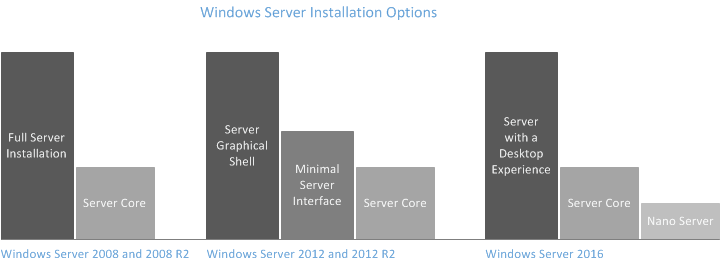
Cách lựa chọn giữa Server Core và Server with Desktop Experience
Lựa chọn giữa Server Core và Server with Desktop Experience phụ thuộc vào một số yếu tố, chẳng hạn như vai trò máy chủ và yêu cầu về tính năng, nhu cầu về hiệu suất và bảo mật, cũng như tùy chọn quản lý. Nếu bạn cần chạy một vai trò hoặc tính năng máy chủ cụ thể không được Server Core hỗ trợ hoặc nếu bạn cần chạy một ứng dụng hoặc trình điều khiển không tương thích với Server Core, thì bạn nên sử dụng Server with Desktop Experience. Tuy nhiên, nếu bạn muốn tối ưu hóa mức tiêu thụ tài nguyên máy chủ, giảm bề mặt tấn công và giảm thiểu chi phí bảo trì, thì bạn nên sử dụng Server Core. Ngoài ra, nếu bạn thoải mái và thành thạo khi sử dụng dòng lệnh, PowerShell hoặc các công cụ từ xa để quản trị máy chủ, thì bạn nên sử dụng Server Core. Mặt khác, nếu bạn thích hoặc cần GUI để quản lý máy chủ hoặc nếu bạn không quen hoặc không tự tin khi sử dụng dòng lệnh, PowerShell hoặc các công cụ từ xa, thì bạn nên sử dụng Server with Desktop Experience.
Câu Hỏi Thường Gặp Về Windows Server 2025

Vào ngày 1 tháng 11, 2024.
Các phiên bản chính của Windows Server 2025 sẽ bao gồm Standard và Datacenter. Ngoài ra, còn có phiên bản Essentials, nhưng chưa có thông tin về ngày phát hành.
SMB qua QUIC là một tính năng mới mang lại những lợi ích của giao thức QUIC cho Server Message Block (SMB). QUIC là một giao thức vận chuyển truyền tải hiện đại với nhiều ưu điểm so với TCP, bao gồm:
Hiệu suất tốt hơn: QUIC thường cho hiệu suất tốt hơn TCP, đặc biệt trong các trường hợp có độ trễ cao hoặc mất gói tin.
Bảo mật cao: Các kết nối QUIC luôn được mã hóa bằng TLS 1.3.
Khả năng chịu lỗi tốt hơn: Kết nối QUIC có thể tiếp tục hoạt động ngay cả khi thay đổi địa chỉ IP và cổng trong khi truyền tải.
Trước đây, SMB qua QUIC chỉ có trên Windows Server Azure Edition, nhưng từ nay sẽ có trên cả các phiên bản Standard và Datacenter của Windows Server 2025.
Hyper-V trong Windows Server 2025 bao gồm các cải tiến sau:
Hỗ trợ bộ xử lý cao hơn: Hỗ trợ lên đến 2.048 bộ xử lý ảo cho các máy ảo Thế hệ 2. Các máy chủ Hyper-V cũng hỗ trợ lên đến 2.048 bộ xử lý logic.
Phân vùng GPU: GPU giờ có thể được chia nhỏ và phân phối cho các máy ảo, giúp tăng hiệu suất cho các công việc yêu cầu đồ họa cao và hỗ trợ di chuyển máy ảo giữa các máy chủ mà vẫn đảm bảo tính khả dụng cao.
Cụm làm việc: Giờ đây bạn có thể triển khai các cụm làm việc với xác thực dựa trên chứng chỉ, không cần Active Directory.
Microsoft đã thông báo rằng WSUS sẽ không còn được phát triển thêm. Mặc dù vai trò WSUS vẫn có thể được chọn trong quá trình cài đặt, nhưng sẽ không có tính năng hay bản cập nhật mới. Microsoft khuyến khích các tổ chức chuyển sang các công cụ quản lý cập nhật đám mây như Windows Autopatch hoặc Microsoft Intune.
Mua Bản Quyền Windows Server 2025 – Miễn Phí Hỗ Trợ Kỹ Thuật
GADITI là đơn vị chuyên cung cấp phần mềm bản quyền & dịch vụ IT cho doanh nghiệp SMB. Với thế mạnh là đội ngũ chuyên gia CNTT chuyên nghiệp, đã qua đào tạo bài bản & được cấp chứng chỉ quốc tế và trong nước, chúng tôi có thể giúp bạn mua bản quyền, gia hạn, nâng cấp các gói Windows Server 2025 và các phiên bản khác với báo giá tốt nhất cũng như tất cả phần mềm/sản phẩm của Microsoft, đặc biệt là doanh nghiệp được miễn phí hỗ trợ cài đặt và khắc phục sự cố.
Lợi ích của khách hàng khi mua bản quyền tại GADITI:
- Giá License cạnh tranh, chúng tôi giúp khách hàng tối ưu chi phí vận hành nhất có thể, đồng thời đưa ra tư vấn cấp phép bản quyền tốt nhất.
- Minh bạch về giá giấy phép bản quyền, miễn phí tư vấn.
- Giảm chi phí, tối ưu hệ thống công nghệ doanh nghiệp từ chuyên gia IT.
- Đối tác của Microsoft có năng lực được chứng nhận, nếu bạn cần hỗ trợ từ các chuyên gia bảo mật.
CÔNG TY TNHH CÔNG NGHỆ GADITI
- Địa chỉ: 161E1 Trung Mỹ Tây 13A, Phường Trung Mỹ Tây, Quận 12, Thành phố Hồ Chí Minh
- Điện thoại: 039.8686.950
- Mail: info@gaditi.com